在2007 Excel表格中,求和操作的方法包括:使用自动求和功能、使用SUM函数、通过手动选择单元格进行求和。其中,自动求和功能是最为便捷的一种方法,适合初学者和日常快速计算。自动求和功能可以通过点击工具栏中的“自动求和”按钮,自动计算选定区域的数值之和,极大提高工作效率。下面我们将详细介绍这几种求和操作的具体步骤和注意事项。
一、自动求和功能
1. 自动求和按钮的使用
自动求和功能是Excel 2007中一个非常方便的工具,用户可以通过点击工具栏中的“自动求和”按钮,快速求出选定区域的总和。具体步骤如下:
首先,打开Excel 2007并加载需要计算的表格。
选中你希望求和的单元格范围,例如B2到B10。
在Excel工具栏上找到“自动求和”按钮(通常位于“开始”选项卡下)。
点击“自动求和”按钮,Excel会自动在选定区域的下方或右侧生成一个SUM函数,并计算出总和。
2. 自动求和的快捷键
除了使用按钮,Excel 2007还提供了快捷键方式来快速求和:
选中你希望求和的单元格范围。
按下快捷键Alt+=(等于号),Excel会自动在选定区域的下方或右侧生成一个SUM函数,并计算出总和。
这种方法极大提高了计算效率,特别适用于需要频繁求和的情况。
二、使用SUM函数
1. SUM函数的基本用法
SUM函数是Excel中最基础也是最常用的函数之一,它可以求出一组数值的总和。使用SUM函数的步骤如下:
在Excel表格中选择一个空白单元格,输入公式=SUM(,然后选择你希望求和的单元格范围。例如,输入=SUM(B2:B10)。
按Enter键,Excel会自动计算并显示这个范围内所有数值的总和。
2. SUM函数的高级用法
SUM函数不仅可以处理连续的单元格范围,还可以处理多个不连续的单元格范围。例如:
在一个单元格中输入=SUM(B2:B10, D2:D10),然后按Enter键,这个公式将计算B2到B10和D2到D10两个范围内所有数值的总和。
你还可以用SUM函数来排除某些特定的单元格,例如=SUM(B2:B10) – B5,这个公式将计算B2到B10的总和,并减去B5的值。
三、手动选择单元格进行求和
1. 直接输入公式
在某些情况下,你可能需要手动选择单元格进行求和,这样可以更灵活地控制计算范围。具体步骤如下:
在一个空白单元格中输入公式=SUM(,然后逐个选择你希望求和的单元格,使用逗号分隔。例如,输入=SUM(B2, B4, B6)。
按Enter键,Excel会计算并显示这些单元格的总和。
2. 使用加号进行手动求和
你还可以使用加号来手动求和,这种方法特别适用于求和的单元格较少的情况。例如:
在一个空白单元格中输入公式=B2+B4+B6,然后按Enter键,Excel会计算并显示这些单元格的总和。
这种方法虽然不如SUM函数便捷,但在某些特定情况下仍然非常有用。
四、常见问题与解决方法
1. SUM函数返回错误值
在使用SUM函数时,有时会遇到函数返回错误值的问题。常见原因包括单元格中包含非数值数据、公式输入错误等。解决方法如下:
检查单元格是否包含非数值数据,例如文本或空白。
确认公式输入正确,尤其是单元格范围的选择。
使用Excel的错误检查工具,找到并修复错误。
2. 自动求和按钮不可用
有时你可能会发现自动求和按钮不可用,这通常是因为Excel的设置问题。解决方法如下:
确认你已经选中一个数值范围。
检查Excel是否处于编辑模式,按下Esc键退出编辑模式。
重新启动Excel,确保所有功能正常加载。
五、提高求和效率的技巧
1. 使用表格功能
Excel 2007提供了表格功能,可以帮助你更高效地管理和计算数据。将数据转换为表格后,自动求和功能会更加智能,自动识别并计算表格中的数据。
选中你的数据范围,点击“插入”选项卡,然后选择“表格”。
Excel会自动将数据转换为表格格式,并在表格的底部或右侧生成一个汇总行。
使用自动求和按钮或SUM函数,快速计算表格中的数据。
2. 使用命名范围
命名范围可以帮助你更清晰地管理公式和数据,特别是在处理大型数据集时。你可以为常用的数据范围命名,然后在SUM函数中使用这个名称。
选中你希望命名的单元格范围,点击“公式”选项卡,然后选择“定义名称”。
输入一个有意义的名称,例如“SalesData”,然后点击确定。
在SUM函数中使用这个名称,例如=SUM(SalesData),Excel会自动计算这个命名范围内的总和。
通过这些方法和技巧,你可以在Excel 2007中更高效地进行求和操作,提高工作效率。无论是使用自动求和功能、SUM函数,还是手动选择单元格进行求和,都可以根据具体需求选择最适合的方法。
相关问答FAQs:
1. 如何在Excel 2007中对表格进行求和操作?在Excel 2007中,你可以使用SUM函数来对表格中的数字进行求和。选中你想要求和的单元格,然后输入“=SUM(”并选择要求和的范围,最后输入“)”并按下回车键即可完成求和操作。
2. 我如何在Excel 2007中对不连续的单元格范围进行求和?如果你需要对不连续的单元格范围进行求和,可以使用SUM函数的多个参数功能。例如,输入“=SUM(A1:A5, C1:C5)”可以对A列和C列的相应行进行求和。
3. 如何在Excel 2007中对满足特定条件的单元格进行求和?如果你只想对满足特定条件的单元格进行求和,可以使用SUMIF函数。例如,输入“=SUMIF(A1:A5, ">10")”可以对A1到A5单元格中大于10的值进行求和。你也可以使用其他条件,如"<10"或"=10"等。
文章包含AI辅助创作,作者:Edit1,如若转载,请注明出处:https://docs.pingcode.com/baike/4185642